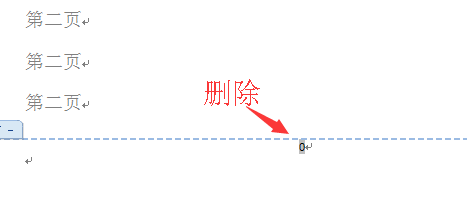office2010从第二页任意页开始设置word页码页数
1、首先打开word文档,把光标放在第二页的开头,点击【页面布局】-【分隔符】-【分节符】-【下一页】
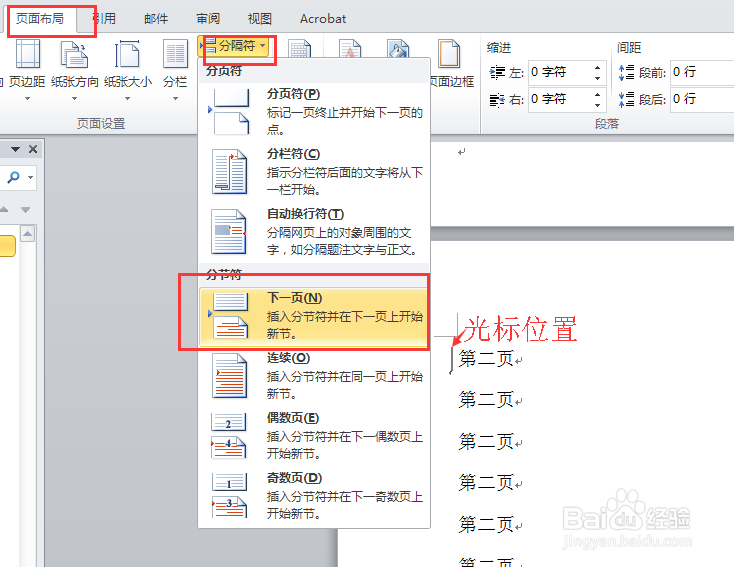
2、然后把光标放在第三页的开头,重复上面的步骤
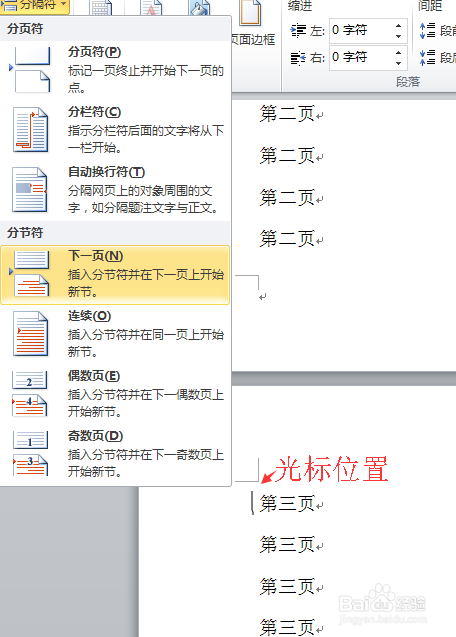
3、点击【插入】-【页码】,随便选择一个样式

4、在页码设计页面,关掉【链接到前一条页眉】
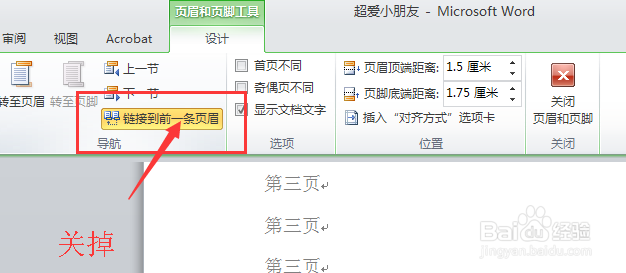
5、然后在【页码】-【设置页码格式】里,把起始页码设置为1
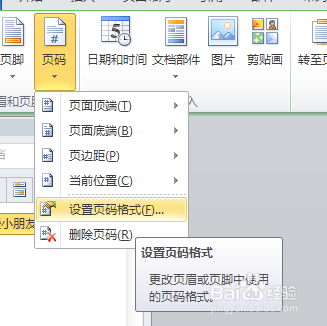
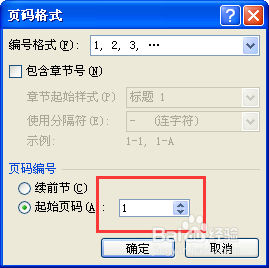
6、最后,手动删除第一第二页的页码就可以了。
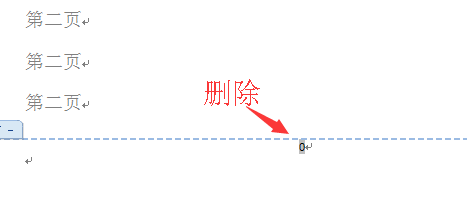
1、首先打开word文档,把光标放在第二页的开头,点击【页面布局】-【分隔符】-【分节符】-【下一页】
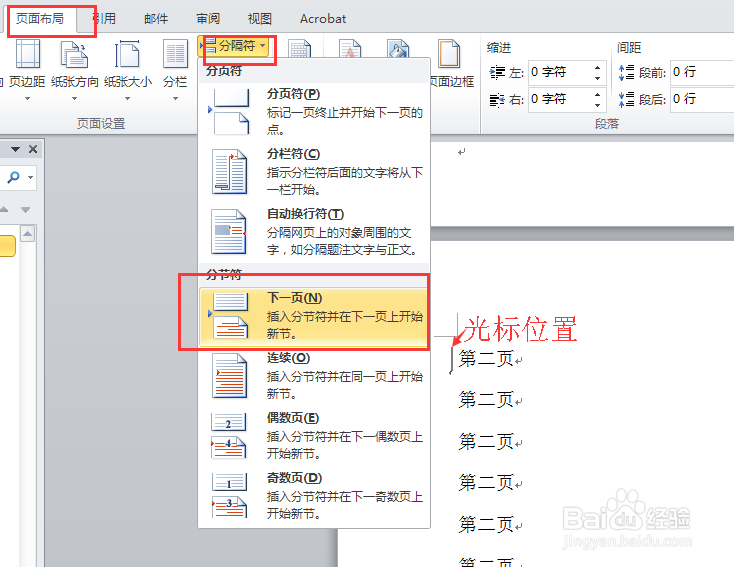
2、然后把光标放在第三页的开头,重复上面的步骤
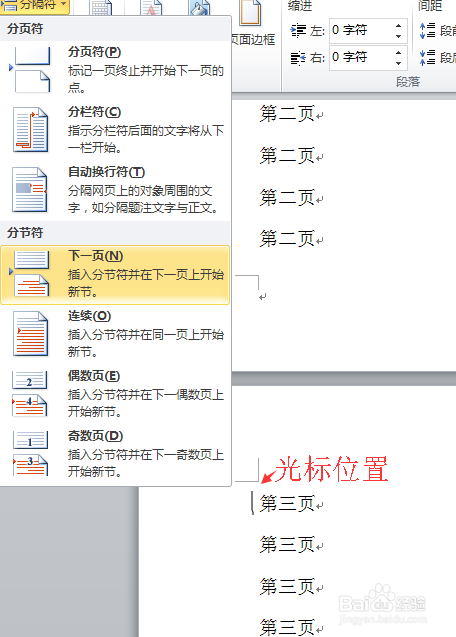
3、点击【插入】-【页码】,随便选择一个样式

4、在页码设计页面,关掉【链接到前一条页眉】
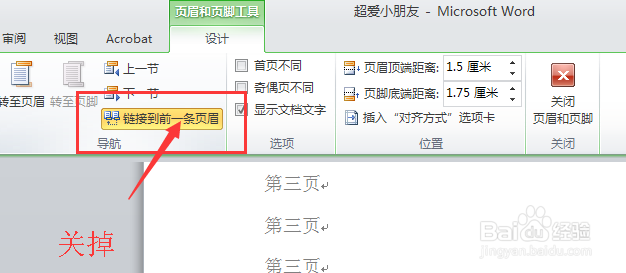
5、然后在【页码】-【设置页码格式】里,把起始页码设置为1
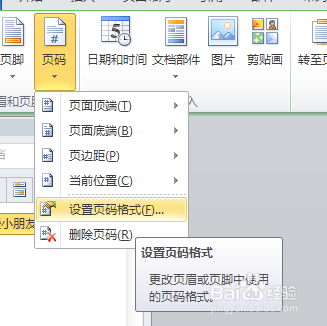
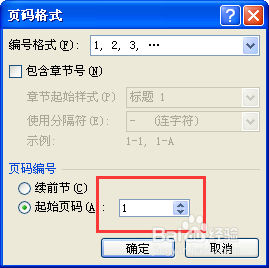
6、最后,手动删除第一第二页的页码就可以了。